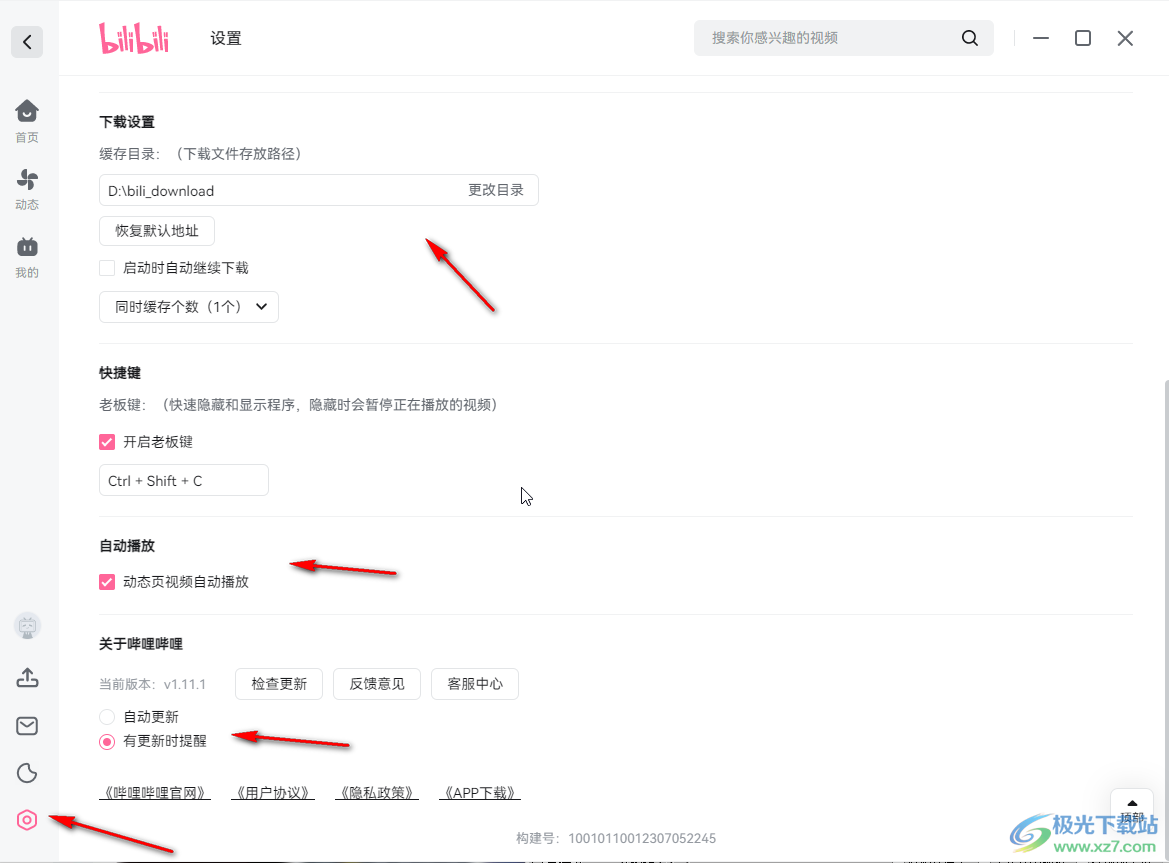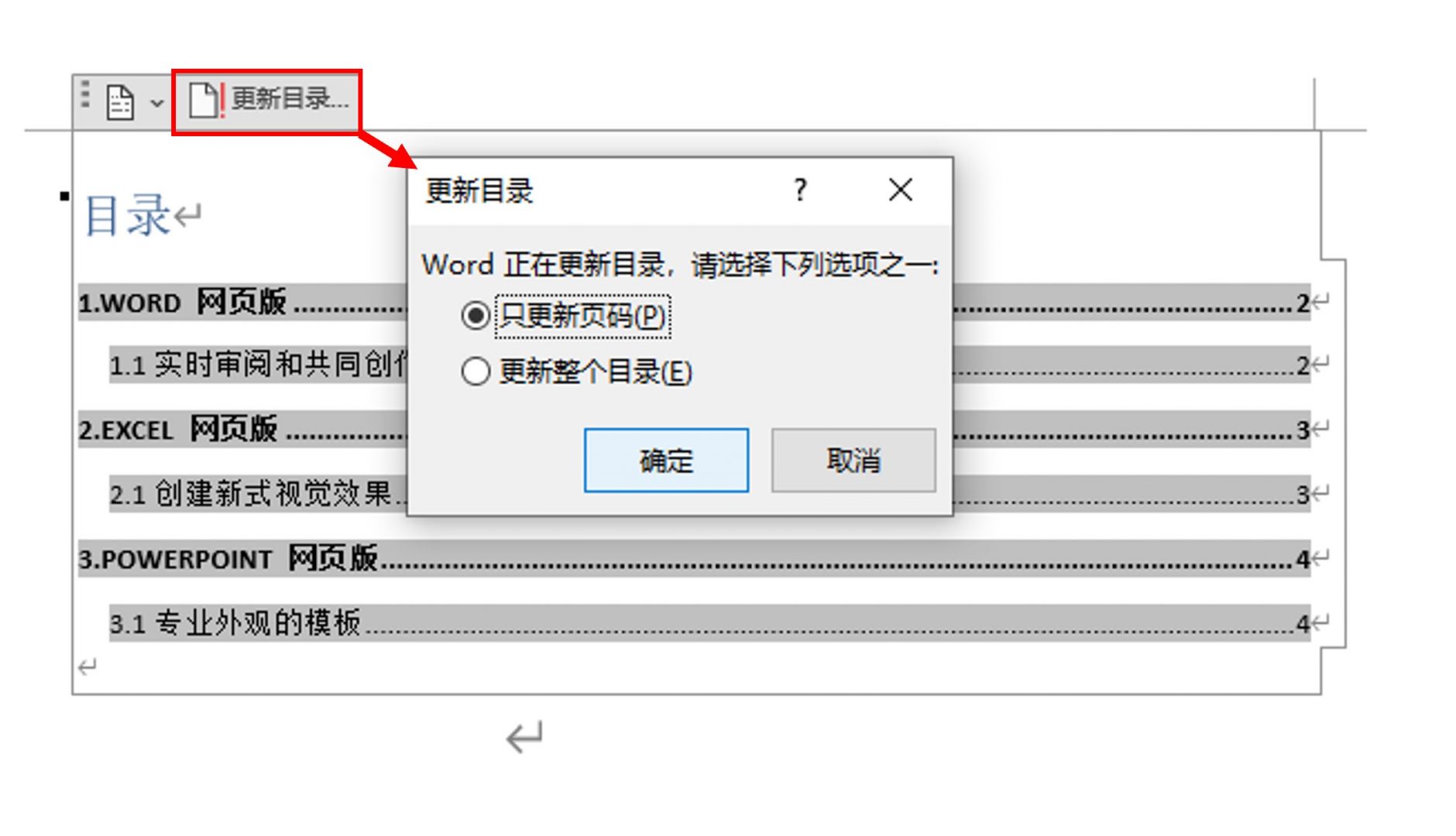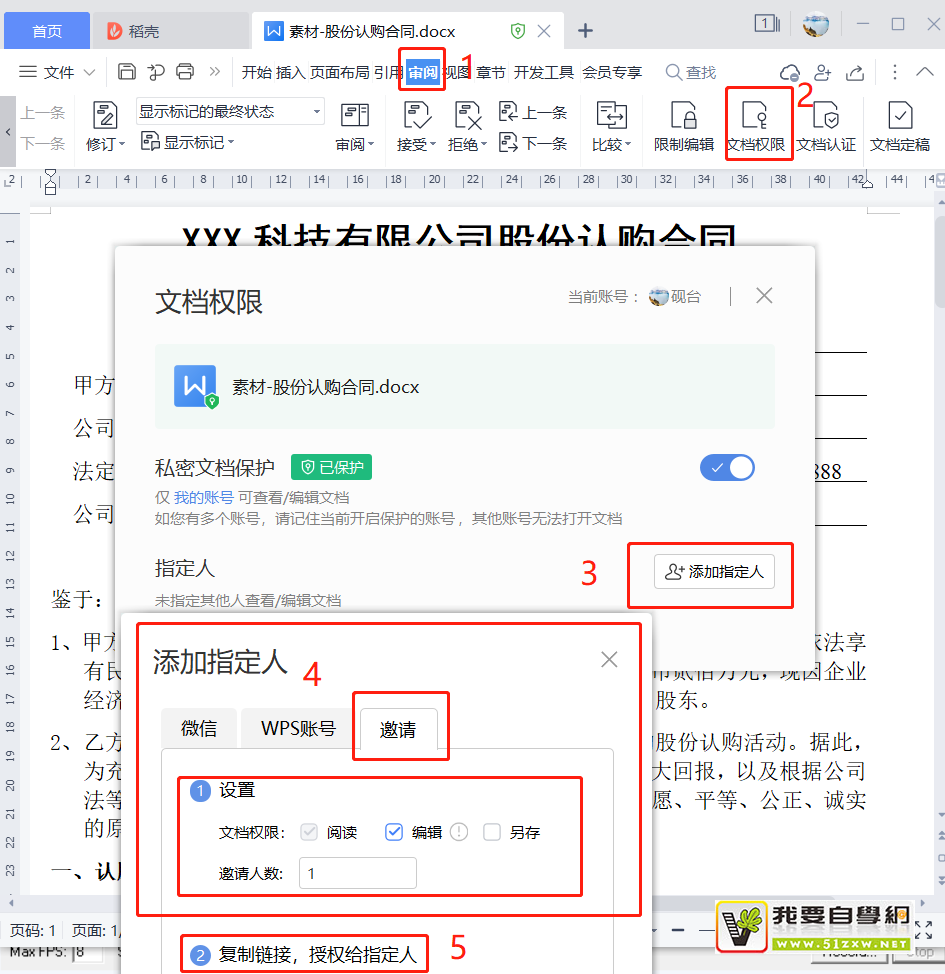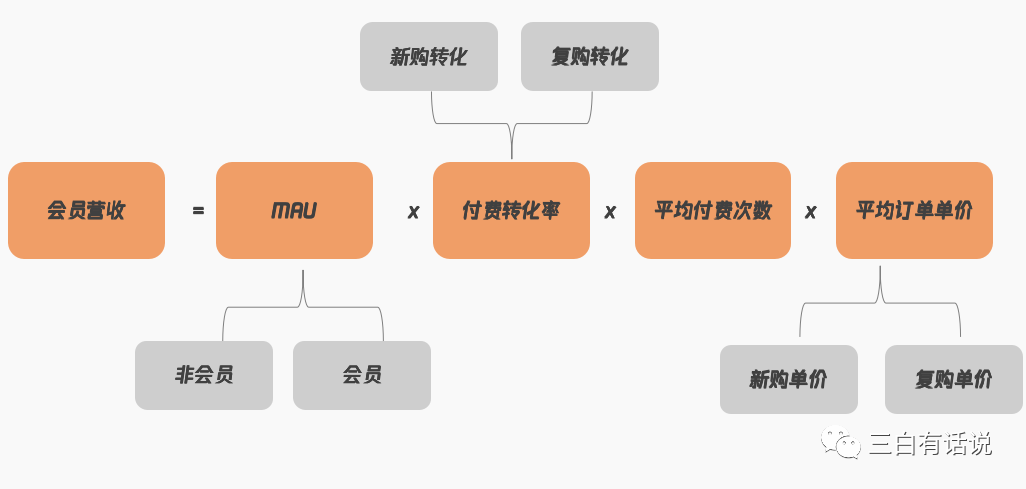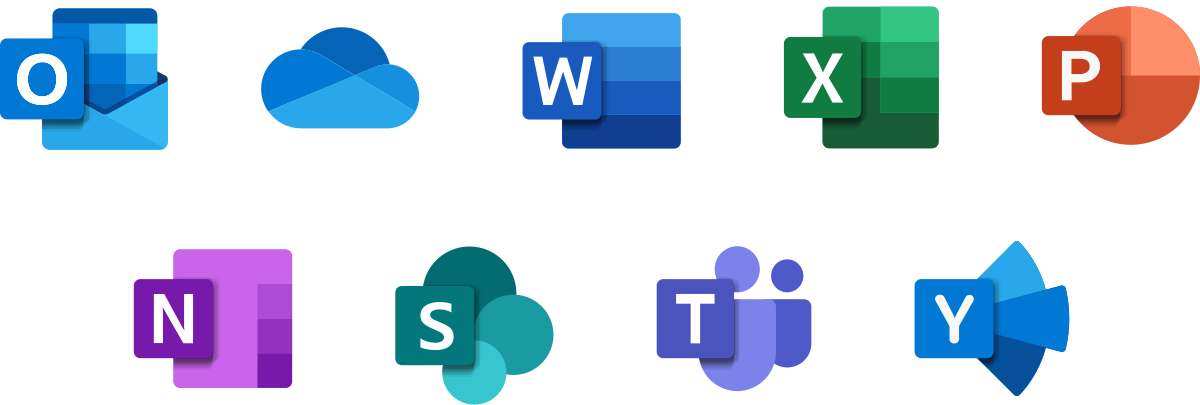在WPS中添加目录的核心步骤是:首先为文档中的各级标题(如“第一章”、“1.1 节”)设置对应的标题样式(例如,标题1、标题2);然后将光标定位到您希望插入目录的位置,点击顶部菜单栏的“引用”选项卡,选择“目录”,并挑选一个自动目录样式即可一键生成。目录生成后,可右键点击选择“更新域”来刷新页码或内容。

本文内容导航
- 生成目录前的关键准备:设置标题样式
- 如何用WPS自动生成目录?(详细步骤)
- WPS目录如何更新?
- WPS目录怎么设置格式?
- 什么情况下需要手动添加目录?
- WPS目录常见问题与解决方法
- WPS目录制作进阶技巧
- 为什么选择WPS Office for Mac处理长文档?
生成目录前的关键准备:设置标题样式
在学习WPS怎么加目录之前,必须理解一个核心概念:自动目录是基于“标题样式”生成的。WPS通过识别文档中应用了“标题1”、“标题2”、“标题3”等样式的文本,来自动抓取这些内容并生成对应的目录条目。如果您的文档标题只是普通文本,仅仅被加粗或放大了字号,WPS是无法识别它们的。
因此,在插入目录前,请务必检查并确保您文档中的所有章节标题都已正确应用了对应的标题样式。例如,一级标题(如“第一章 绪论”)应用“标题1”样式,二级标题(如“1.1 研究背景”)应用“标题2”样式,以此类推。这不仅是生成目录的基础,也能让您的文档结构更加规范、清晰。
如何用WPS自动生成目录?(详细步骤)
当您完成了标题样式的设置后,生成目录就变得非常简单。以下是在 WPS Office for Mac 文字(Writer)组件中创建自动目录的详细步骤。
第一步:正确应用标题样式
首先,通读您的文档。选中您希望作为一级目录的标题文本,然后在“开始”选项卡的“样式”区域中,点击“标题1”。
接着,用同样的方法,为二级标题应用“标题2”样式,三级标题应用“标题3”样式。WPS通常支持多级标题,这对于结构复杂的长文档(如毕业论文、技术手册)至关重要。确保所有需要出现在目录中的标题都已设置好样式。
第二步:插入自动目录
将鼠标光标移动到您希望放置目录的页面,通常是在文档的开头部分(例如,在封面和摘要之后)。
然后,切换到顶部菜单栏的“引用”选项卡。在左侧,您会看到一个明显的“目录”按钮。点击它,会弹出一个下拉菜单,其中包含多种预设的自动目录样式。
第三步:选择并自定义目录外观
从下拉菜单中选择一个您喜欢的目录样式。WPS提供了几种常见的格式,例如只包含标题和页码,或者包含点状前导符的样式。单击您选择的样式后,WPS会自动扫描整个文档,并立即在该位置生成一个完整的、带页码的目录。
如果您对预设样式不满意,可以选择“插入目录…”选项。这将打开一个更详细的设置对话框,您可以在这里自定义前导符(如点线、虚线或实线)、显示的标题级别、以及是否显示页码等高级选项。
WPS目录如何更新?
文档在撰写过程中会不断修改,标题内容、顺序或页码都可能发生变化。此时,您无需手动修改目录,WPS提供了便捷的更新功能。
将鼠标光标点击到已生成的目录区域,目录会变成灰色底纹。此时单击鼠标右键,在弹出的菜单中选择“更新域”(或直接按F9键)。WPS会提供两个更新选项。
仅更新页码
这个选项只会重新计算每个标题所在的页码并更新,不会更改目录中的标题文字。当您只是修改了文档内容,导致分页变化,但未增删或修改标题时,使用此选项速度最快。
更新整个目录
这个选项会重新扫描整个文档的标题样式,并完全重建目录。当您增加了新的章节、删除了某个标题、或者修改了标题的文字内容时,必须选择此选项,以确保目录内容与正文完全一致。
| 更新选项 | 适用场景 | 执行操作 |
|---|---|---|
| 仅更新页码 | 正文内容增删,导致页码变化,但标题本身未变。 | 刷新标题对应的页码。 |
| 更新整个目录 | 新增/删除标题、修改标题文字、调整标题层级。 | 重新扫描所有标题样式,并重建整个目录结构。 |
WPS目录怎么设置格式?
有时默认的目录格式(如字体、颜色、间距)可能不符合您的排版要求。您可以像编辑普通文本一样,对WPS目录进行格式化。
修改目录的字体与段落
要修改目录的字体、字号或颜色,可以直接选中目录中的文本进行调整。但这种方法在每次更新目录后都可能失效。更推荐的方法是修改目录的样式源。在“引用” -> “目录” -> “插入目录…”对话框中,点击“修改…”按钮。在这里,您可以分别针对“目录1”、“目录2”等样式进行永久性的格式修改,例如更改字体、设置段前段后间距等。这样修改后,即使更新目录,新的格式也会被保留。
调整目录显示的层级
如果您的文档有四级或五级标题,但您只想在目录中显示到第三级,这也可以轻松设置。同样是在“引用” -> “目录” -> “插入目录…”对话框中,找到“显示级别”的选项,将其数字从默认的3调整为您需要的级别即可。调整后,WPS在生成或更新目录时,将只包含指定级别及以上的标题。
什么情况下需要手动添加目录?
虽然自动目录功能强大且高效,但在极少数情况下,您可能需要手动创建一个目录。例如,对于一些结构非常简单、页数极少的短文档,或者需要包含无法应用标题样式的特殊条目(如图表列表)时,手动目录提供了一种灵活的补充方案。
在“引用” -> “目录”的下拉菜单中,选择“手动目录”。WPS会插入一个预设的模板,您需要手动填写章节标题和对应的页码。请注意,手动目录不会自动更新,每次文档内容或页码变动后,您都必须手动修改,因此只在特殊情况下推荐使用。
WPS目录常见问题与解决方法
在操作过程中,用户可能会遇到一些问题。以下是几个最常见的问题及其解决方案。
为什么目录里没有显示所有标题?
这是最常见的问题。原因几乎总是因为那个“丢失”的标题没有被正确地应用标题样式。请回到正文中,找到那个未显示的标题,选中它,然后在“开始”选项卡中为其应用一个正确的标题样式(如“标题1”或“标题2”)。完成后,回到目录,右键选择“更新域”,并选择“更新整个目录”,该标题就会出现了。
WPS目录页码不对或显示错误怎么办?
如果目录页码与实际页码不符,通常是因为在最后一次修改文档后忘记了更新目录。只需右键点击目录,选择“更新域” -> “仅更新页码”即可解决。如果问题依然存在,请检查文档中是否有不当的分节符或分页符影响了页码的计算。
如何删除目录?
要删除已生成的目录,只需将鼠标光标置于目录区域,当整个目录被选中(通常会显示一个边框或灰色背景)时,直接按键盘上的 Delete 键即可将其完全删除。您也可以在“引用” -> “目录”菜单中选择“删除目录”。
WPS目录制作进阶技巧
掌握了基础操作后,一些高级技巧能让您的目录更加专业。例如,您可以通过修改“多级列表”的设置,来为标题自动编号(如“1.1”, “1.2”),这些编号也会自动反映在目录中。此外,通过巧妙地设置标题样式,您甚至可以创建出不带页码的特殊目录条目,为文档排版提供更多可能性。
为什么选择WPS Office for Mac处理长文档?
对于需要处理毕业论文、项目报告、书籍手稿等长文档的Mac用户而言,一个稳定且功能强大的办公软件至关重要。WPS Office for Mac 提供了卓越的兼容性和专为macOS优化的流畅体验。其直观的目录生成与管理功能,结合强大的样式系统,能够帮助用户轻松驾驭复杂文档的排版工作,显著提升工作效率,让您专注于内容创作本身,而不是繁琐的格式调整。